
اسم البرنامج: GIF Movie Gear
وظيفة البرنامج: يمكنك بواسطة هذا البرنامج إنشاء صور متحركة بكل سهولة حيث تقوم بإضافة أي صورة متوفرة لديك والمزيد من الإطارات ليتم دمجها في صورة واحدة متحركة وهي تهم كثيرا أصحاب المواقع لإضافة المزيد من اللمسات الجمالية إلى مواقعهم.
حجم البرنامج: 10 ،1 ميغا بايت
رقم النسخة: 1 ،0 ،3
البرنامج متوافق مع Windows 95/98/ME/2000/ XP
البرنامج مشترك (أي أنه يمكنك تجربته وهو كامل الوظائف، وتستطيع عند دفع ثمنه الحصول على الإصدارات الأحدث مجانا، وتلقى دعما فنيا)
الموقع الرئيسي للبرنامج
تحميل البرنامج من موقع عربي
كما يمكنك تحميله من خلال موقعه الرئيسي من خلال هذا الرابط مباشرة
وظيفة كل زر حسب الترقيم:
1 أدوات القياس ومنها يمكنك فتح ملف جديد أو فتح ملف سابق أو حفظ العمل الحالي وأدوات النسخ واللصق والقص بالإضافة إلى إمكانية حذف أي ملف تقوم بإضافته ومؤشر العودة إلى آخر عمل قبل التعديل والتراجع عن هذا العمل.
2 أدوات لتقليل حجم الصور وتحديد زمن معين بين عرض الصور المتحركة والتحكم في الألوان بالإضافة إلى تكبير وتصغير حجم الصورة في أثناء العرض والملف المساعد للبرنامج.
3 أدوات التحكم الخاصة بالصور المتحركة من اختيار خلفية مناسبة بالإضافة إلى أسماء ملفات الصور التي تم اختيارها لكي يقوم البرنامج بدمجها ووضعها في صورة واحدة متحركة.
4 تظهر في هذا الخيار الصور التي قمت باختيارها وترغب من البرنامج أن يقوم بدمجها ووضعها في صورة واحدة متحركة.
طريقة عمل البرنامج: بعد أن تقوم بتحميل البرنامج من الإنترنت وتقوم بتنصيبه في جهازك فإنه يمكنك البدء بإنشاء صورة متحركة من خلال اختيار أول صورة من خلال (Open AnimationFile) ولإضافة المزيد من الإطارات من خلال (Insert Frame) ولحذف أي إطار تم اختيارها من خلال (Delete Frame) ويمكنك الاستفادة من أدوات النسخ (Copy Frame) واللصق (Paste Frame) والقص (Cut Frame)
وبعد أن تقوم باختيار الصور كافة أي صورتين أو اكثر ويفضل أن يكون حجمها متساويا تقوم بالتعديل بالألوان والخلفية وتحديد الزمن المناسب بين عرض الصور المتحركة (الفريمات) والدخول على الخصائص العامة للصورة المتحركة من خلال (AnimationProperties) الموجودة ضمن قائمة الخيار رقم (3) في الجانب الأيمن وبعدالانتهاء من الإعدادات المناسبة يمكن البدء بعرض الصورة المتحركة من خلال (Show Animation Preview) وهو الموجود ضمن قائمة الخيار رقم (1)
والتي يمكنك بعدها التعديل تلقائيا ضمن الخصائص السابقة حتى تشاهد الصورة المتحركة بشكل يناسبك وتأتي الخطوة الأخيرة وهي لحفظ الملف بصيغة (gif) فمن خلال (Save Animation) وهي الموجودة ضمن القائمة رقم (1) أيضا كما يمكنك من خلال البرنامج تصدير الملف الذي قمت بحفظه إلى ملف فيديو بامتداد (Avi)ويقوم برنامج الويندوز ميديا بلير (Windows Media Player) بفتحه من خلال القائمة الرئيسية (File) واختيار (Save AVI video).


















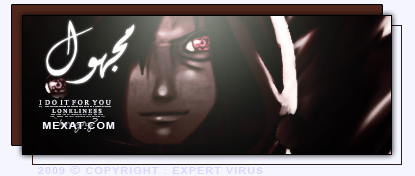



المفضلات